Kurv


Nye funktioner i onlineshoppen
Dit abonnement på Gühring-værktøj:
Bestil tilbagevendende værktøjsordrer endnu hurtigere takket være den nye abonnementsfunktion. Vælg det ønskede værktøj i butikken, opret et nyt abonnement eller forlæng et eksisterende abonnement og vælg leveringsinterval (ugentligt, hver 14. dag eller månedligt
Maksimal individualisering til din virksomhed:


Personlige indkøbsbetingelser
Altid et overblik over dine personlige indkøbsbetingelser og priser.
Sådan fungerer det:
Log ind i vores butik og se dine individuelle nettopriser for hvert værktøj.
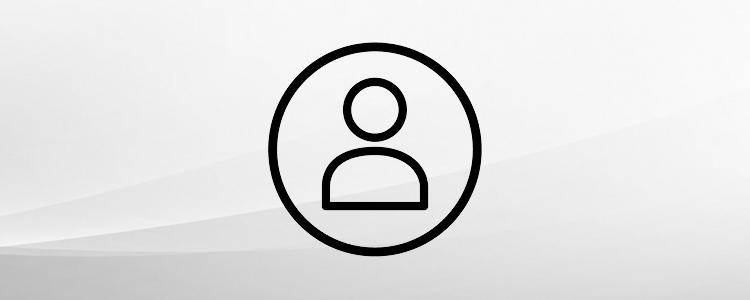
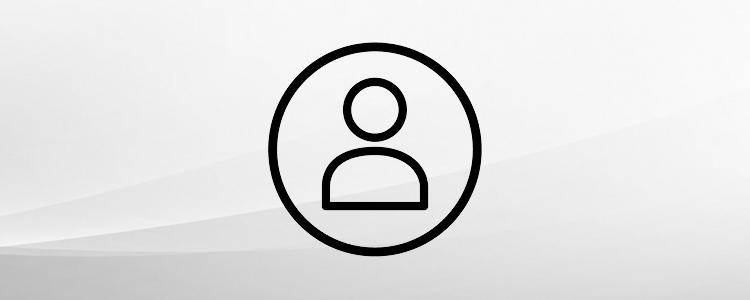
Personlig profil
Du kan til enhver tid se og opdatere personlige oplysninger og tilladelser.
Sådan fungerer det:
Under “Min konto” finder du alle vigtige oplysninger om din virksomhed og konto. Gå til fanen "Min konto", og vælg "Kontooplysninger" for at ændre dine personlige kontooplysninger.
Hvis du ønsker at ændre din faktureringsadresse, bedes du kontakte din lokale repræsentant.


Administrer leveringsadresser
Administrer forskellige leveringsadresser på din konto.
Sådan fungerer det:
Gå til afsnittet “Min konto”. Vælg “Leveringsadresser” under fanen "Virksomhed". Via den gule knap "Tilføj ny adresse" tilføjer du en ny leveringsadresse.
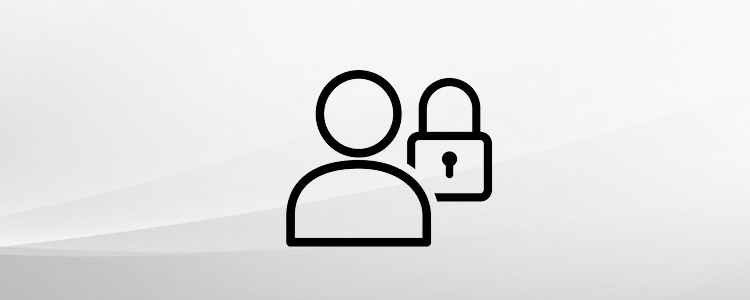
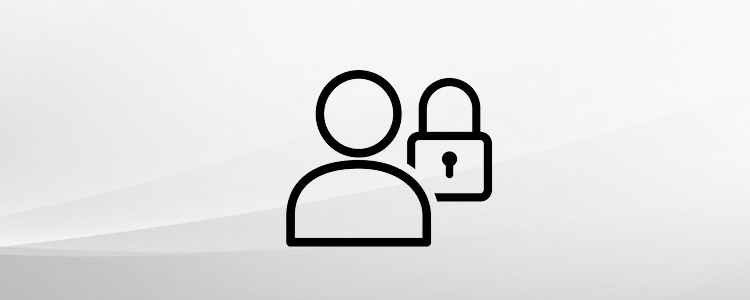
Individuel rettighedsstyring
Du kan til enhver tid individuelt indstille, tilpasse og redigere dine medarbejderes rettigheder og roller.
Sådan fungerer det:
For at definere forskellige roller og rettigheder skal du skifte til området “Min konto”. Vælg “Rettigheder og roller” under fanen “Tilladelser”. Vælg derefter knappen “Tilføj ny rolle”. Giv den nye rolle et navn, og vælg de ønskede tilladelser til rollen.
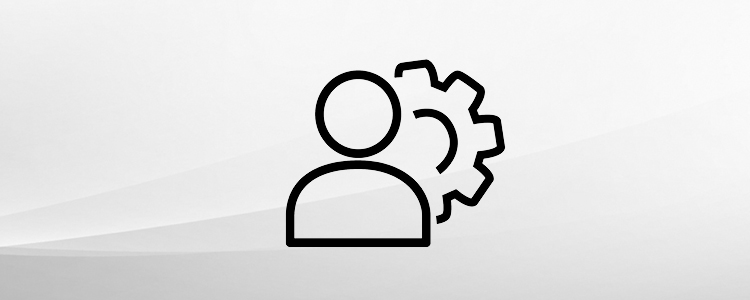
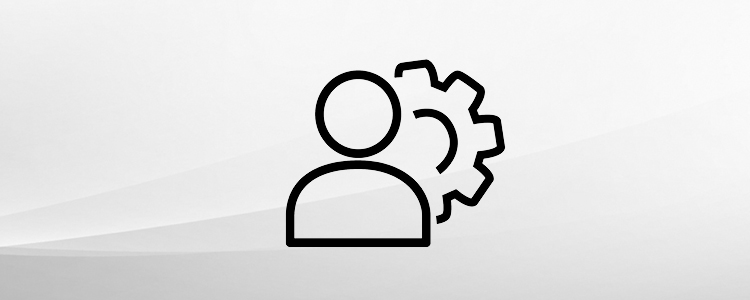
Brugeradministration.
Tilføj nye brugere, og/eller slet gamle.
Sådan fungerer det:
Brugeradministration: Vælg fanen “Tilladelser” “Brugeradministration” under “Min konto”. Her kan du tilføje brugere ved at indtaste den ønskede e-mailadresse og klikke på knappen “Tilføj bruger”. I det næste trin kan du tildele brugeren en tidligere oprettet rolle.
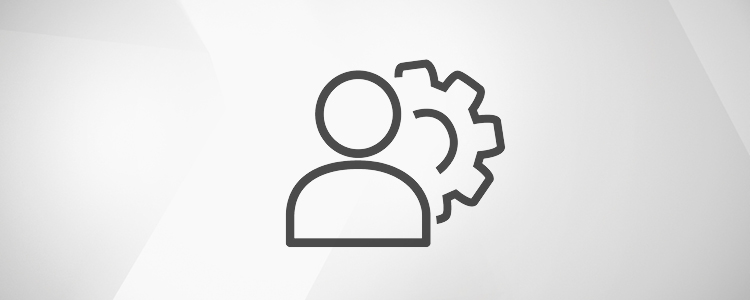
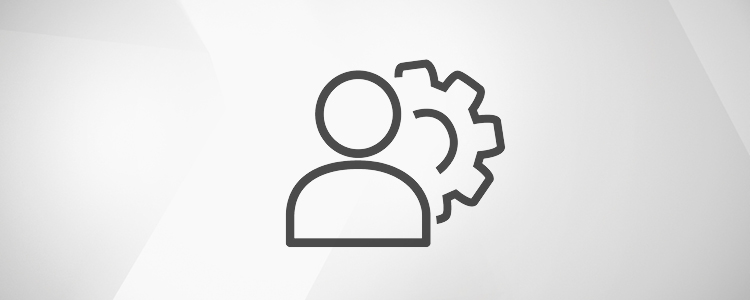
Benutzerverwaltung
Fügen Sie neue Benutzer hinzu und/oder löschen Sie alte.
Here’s how it works:
Benutzeradministration: Wählen Sie unter "Mein Konto" den Reiter "Berechtigungen" "Benutzerverwaltung". Hier können Sie Benutzer hinzufügen in dem Sie die gewünschte E-Mail Adresse eingeben und auf den Button "Benutzer hinzufügen" klicken. Im nächsten Schritt können Sie dem Benutzer eine vorher erstellte Rolle zu ordnen.
Optimer din interne indkøbsproces:
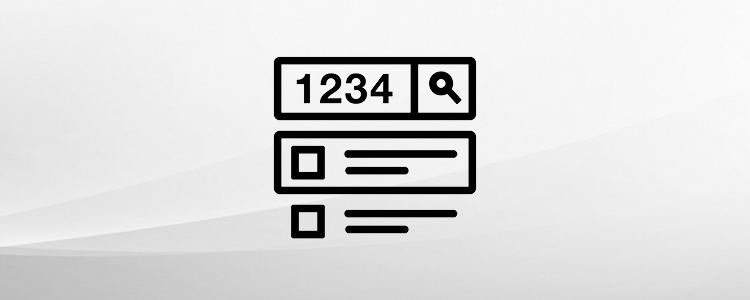
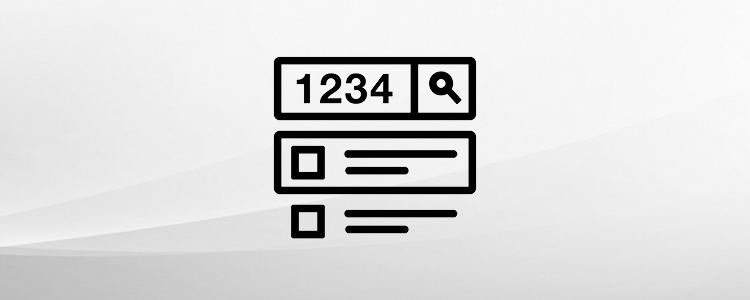
Individuelle materialenumre
Ved at tildele individuelle materialenumre kan du bestille endnu hurtigere og optimere dine processer.
Sådan fungerer det:
Kontakt din lokale salgsrepræsentant for at indtaste dine individuelle materialenumre.
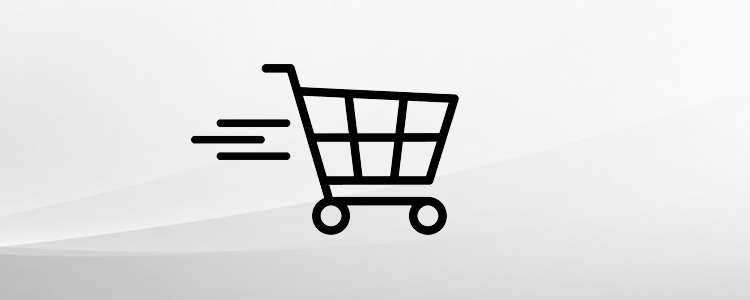
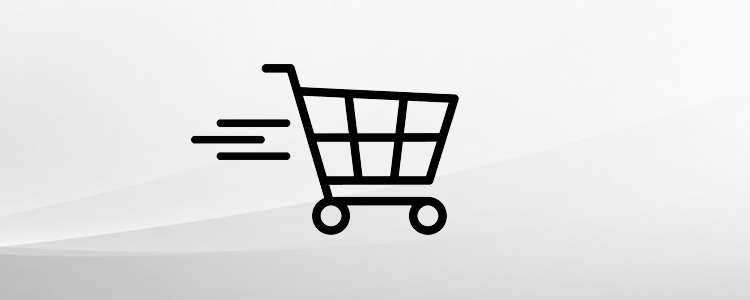
Hurtig bestilling
Find og bestil vores varer endnu hurtigere med funktionen “Hurtigbestilling”.
Sådan fungerer det:
Over søgefeltet finder du funktionen “Hurtigsøgning” | “Hurtigbestilling”. Indtast blot varenummeret eller varenavnet her, og læg den ønskede vare i indkøbskurven i det ønskede antal.
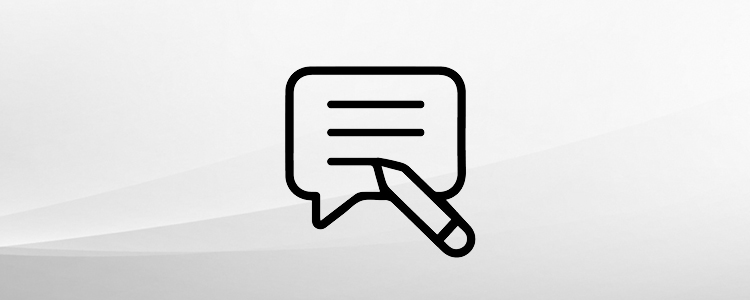
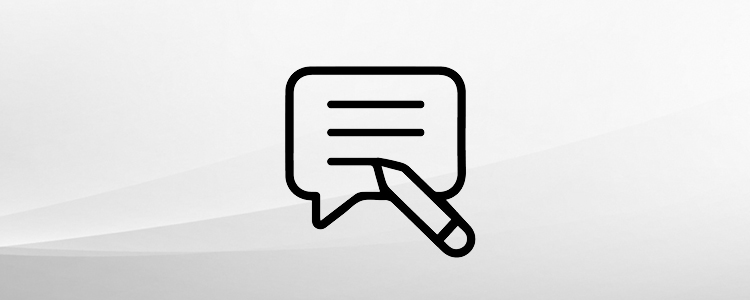
Individuelle ordrekommentarer
Tilføj individuelle ordrekommentarer til din ordre.
Sådan fungerer det:
I indkøbskurven har du mulighed for at gemme ordrekommentarer til dine dokumenter. Der er mulighed for at gemme ordrenumre, tegn/omkostningssteder samt hele kommentarer i de pågældende felter til din dokumentation.
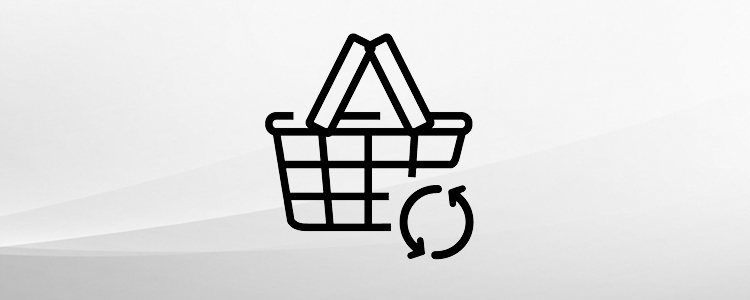
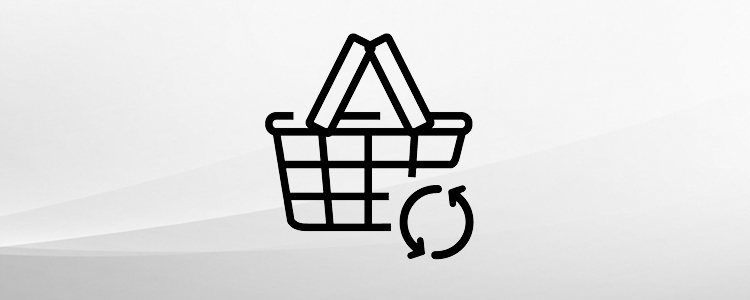
Abonnementsfunktion
Automatiser gentagne værktøjsordrer med abonnementsfunktionen.
Sådan fungerer det:
Vælg det ønskede værktøj i butikken. Klik på knappen “Opret nyt abonnement”. Nu kan du enten oprette et nyt abonnement eller udvide et eksisterende abonnement. Du kan vælge mellem ugentlig, 14 dages eller månedlig levering.


Administration af indkøbskurve
Indkøbskurve kan gemmes, videresendes og bestilles direkte. Det er heller ikke noget problem, at flere personer behandler indkøbskurven.
Sådan fungerer det:
Når du har lagt den ønskede vare i indkøbskurven, har du mulighed for at gemme den eller videresende den til kolleger. Vælg i den forbindelse knappen “Gem / videresend”.
Gem indkøbskurv: Hvis du vil gemme indkøbskurven, skal du enten vælge “Gem kun” (til senere brug i indkøbskurven) eller “Gem som skabelon” (hvis indkøbskurven skal bruges som ordreskabelon for fremtidige ordrer).
Videresend indkøbskurv: Ønsker du at videresende indkøbskurven, skal du vælge “Videresend indkøbskurv til andre brugere af virksomheden til behandling”. Her får du et udvalg af alle brugere, der er tilknyttet virksomheden. Du kan videresende din indkøbskurv og skrive en kommentar til dine kolleger. Den videresendte indkøbskurv kan nu redigeres af dine kolleger.
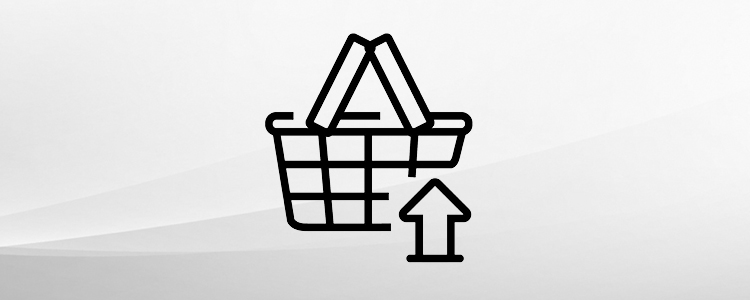
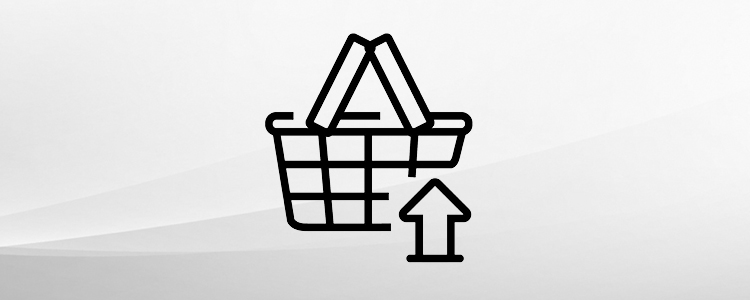
Import af indkøbskurve
Importer din indkøbskurv manuelt via en Excel-liste.
Sådan fungerer det:
Under funktionen “indkøbskurv import” på din konto kan du importere manuelt oprettede ordrelister. Du finder en skabelon til manuel import i shoppen under 'Min konto' 'Indkøbskurv import' (klik på: ‘Download filskabelon’). Udfyld skabelonen med de ønskede varenumre og -mængder, og upload listen. Vælg den oprettede fil, og klik på knappen “Start import“.
Oversigt over dine ordrer:
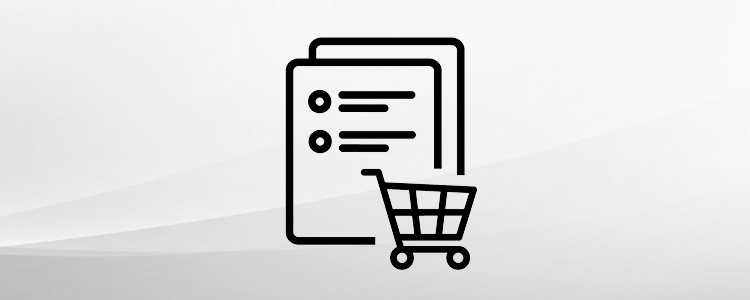
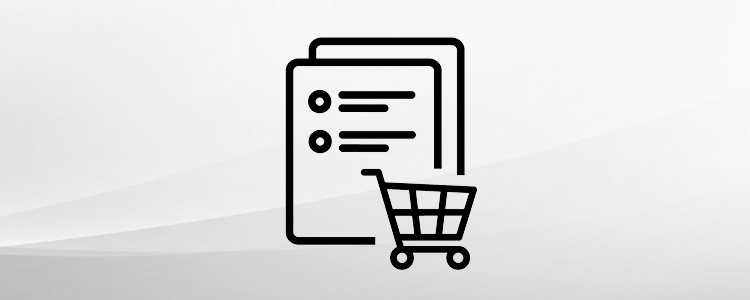
Se ordrer
Se alle dine onlineordrer på din konto.
Sådan fungerer det:
Gå til afsnittet “Min konto”. Vælg “Onlineordrer” under fanen “Virksomhed” (tandhjul). Her kan du se alle tidligere ordrer fra din virksomhed. Klik på dokumentikonet ved siden af den ønskede ordre for at få en mere detaljeret visning af de enkelte ordrer.
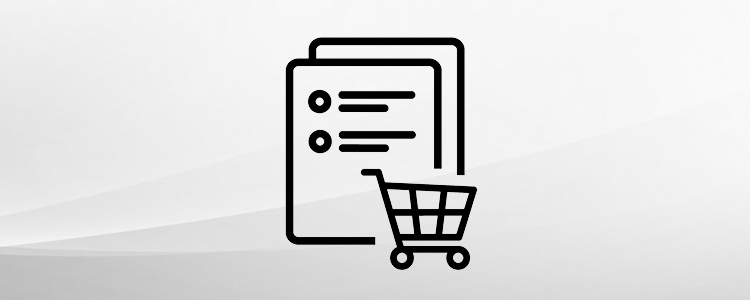
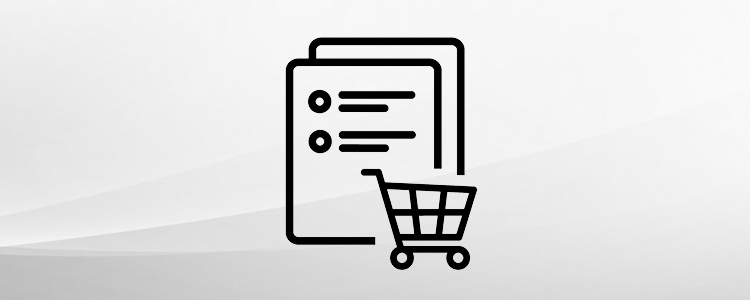
Genbestilling med ét klik
Med blot et enkelt klik lægger du tidligere ordrer i kurven igen og bestiller direkte.
Sådan fungerer det:
Gå til afsnittet “Min konto”. Vælg “Onlineordrer” under fanen “Virksomhed” (tandhjul). Her kan du se alle tidligere ordrer fra din virksomhed. Klik nu på indkøbsvognsymbolet ved siden af din ordre. Din tidligere ordre er nu lagt i din indkøbskurv med alle dine varer.
Altid overblik over alle værktøjsdata og tilgængelighed:
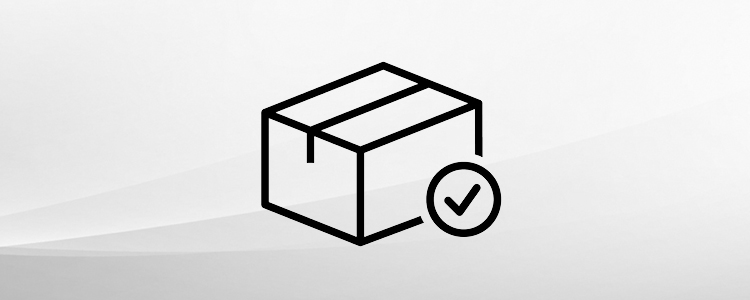
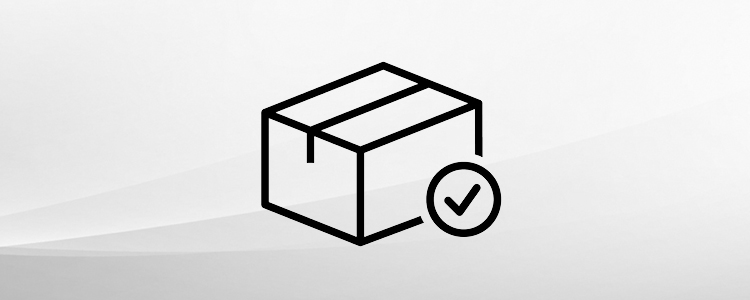
Lagertilgængelighed
Vi kontrollerer altid lagertilgængeligheden af alle varer i realtid for dig.
Sådan fungerer det:
Som tilmeldt bruger kan for den pågældende vare eller i indkøbskurven se, om det ønskede værktøj er tilgængeligt eller lagerbeholdningen heraf. Onlinebutikken viser følgende tilstande:
Tilgængelighed
Tilgængelig mængde X (X = antal tilgængelig)
Forlænget leveringstid (denne meddelelse vises, når lagerbeholdningen er = 0
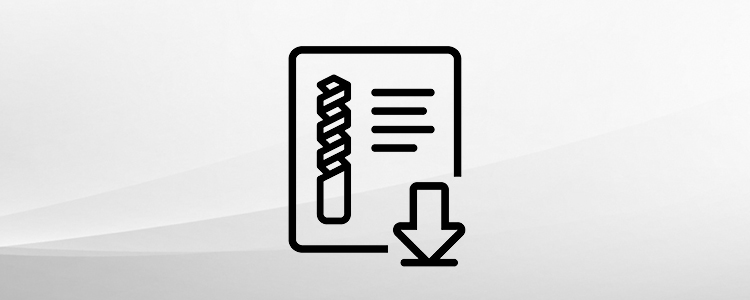
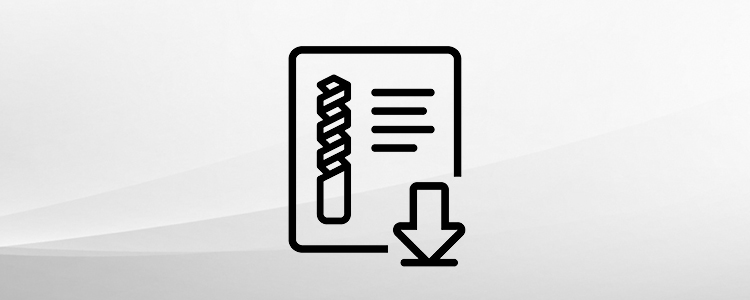
Værktøjsdata og CAD-tegninger
Alle vores værktøjsdata og CAD-tegninger (DXF, STP, XML) kan downloades.
Sådan fungerer det:
Som tilmeldt bruger får du adgang til værktøjstegninger og CAD-tegninger, som du kan downloade. Du kan finde dataene på varedetaljesiden under fanen “Downloads”. Værktøjsdata og -tegninger kan downloades som dxf-, step-, xml- eller png-filer.
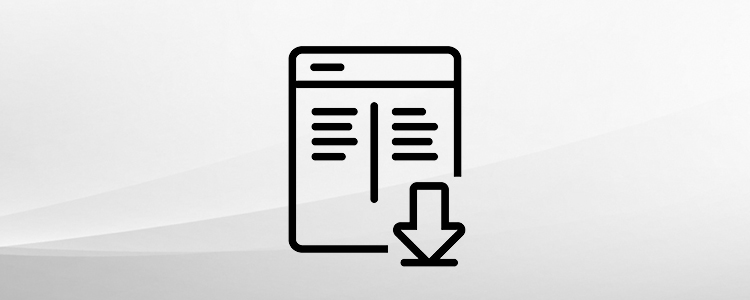
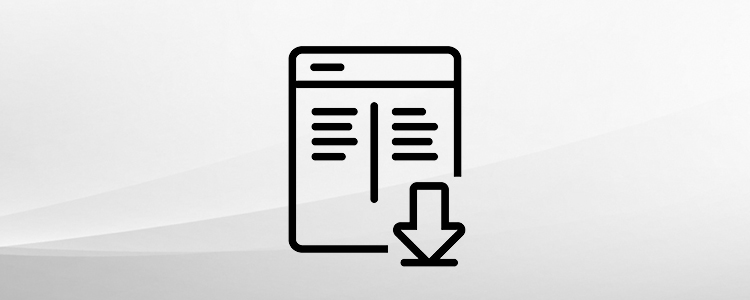
Skæredata
Skæredataene for vores værktøj er kun ét klik væk fra dig.
Sådan fungerer det:
Hvis du vil have vist skæredataene for et værktøj, har du to muligheder.
Skæreværdiberegneren: Du finder vores skæreværdiberegner på varedetaljesiden under fanebladet “Skæredataberegner”. Indtast de nødvendige data her, og vores skæreværdiberegner giver dig skæredata for det valgte værktøj.
Gühring Navigator: Du kan også hente skæredataene via vores Gühring Navigator. Det gør du ved at klikke på den gule knap “Skæredata & datablad” ud for den ønskede vare, hvorefter du automatisk sendes videre til vores navigator. Her kan du også indtaste de nødvendige data til dit værktøj, og du kan få de skæredata, du har brug for, eller downloade det passende datablad.
Grænseflader til dit ERP-system:
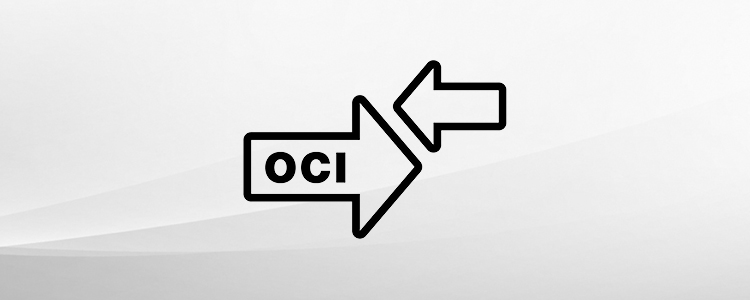
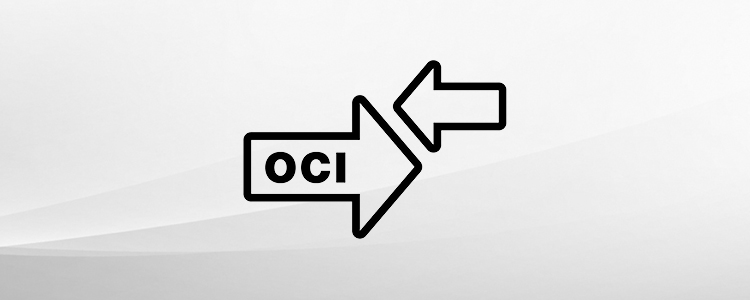
OCI-grænseflade
Udveksling af kataloginformationer mellem Gühring Onlineshop og dit ERP-system (f.eks. SAP).
Hvis du vil bruge denne funktion, skal du kontakte os.
Sådan fungerer det:
Når registreringen er gennemført i Gühring Onlineshop, skal du under “Min konto” under “Bestillingsfunktioner” -> “OCI-overførsel” vælge OCI-registrerings-URL'en (eksempel URL: https://webshop.guehring.de/prolineoci/login/q/k/169bd4bc018411b1b3c73ef63563da7/.) Kopier URL'en, og gem den i dit ERP-system som OCI-shop. Definer en hook-URL i dit ERP. Denne skal overføres som HTTP/GET-parameter 'HOOK_URL' ved opkald af onlineshoppen (vær opmærksom på store bogstaver)
Eksempel:
https://webshop.guehring.de/prolineoci/login/q/k/169bd4bc018411b1b3c73ef63563da7/?HOOK_URL=https://erp. kunden.com/. Ved brug af SAP overføres HOOK_URL som regel automatisk, når du åbner leverandørkataloget.
Gå til OCI-shoppen i ERP, og fyld indkøbskurven. I Gühring Onlineshop kan indkøbskurven overføres til ERP via knappen “Overfør via OCI” i indkøbskurvvisningen. Bekræft forespørgslen “Slet indkøbskurv?”, hvis du ønsker det. Dermed slettes indkøbskurven i Gühring Onlineshop.
Modtag nu indkøbskurven i ERP, og fortsæt med at behandle den.
Har du endnu ikke adgang til Gühring Online Shop?
Så skal du bare oprette en brugerkonto med nogle få trin.
Ved succesfuld kontrol og frigivelse har du adgang til dine betingelser og kan nemt bestille via shoppen.
Obs: Butikken er udelukkende henvendt til virksomheder og erhvervsdrivende.